Outlook で勤務時間を設定する方法
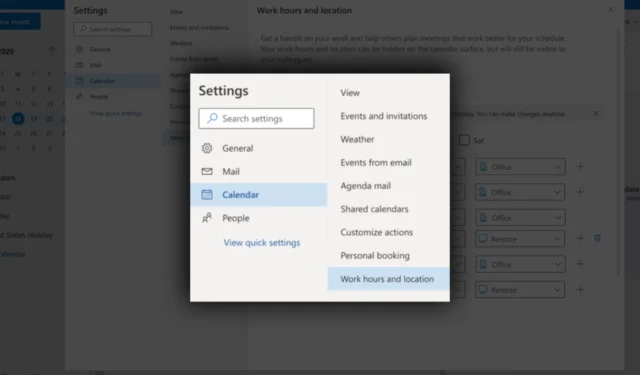
リモートやハイブリッドの労働力が台頭する時代において、マイクロソフトは流動的な労働時間と場所を確立するための答えを用意しました。解決策の 1 つは、 Outlookで勤務時間を設定できるようになりました。これにより、あなたと同僚がより緊密につながり、共同作業できるようになります。
会社員、フリーランサー、またはリモート勤務のプロフェッショナルであっても、Outlook で勤務時間を定義およびカスタマイズする方法を理解すると、整理整頓して集中力を維持するのに役立ちます。タイムリーな通知を受け取り、不必要な中断を避け、仕事と私生活の明確な境界を維持するのに役立ちます。
ただし、そうは言っても、これにはまだ一定の制限があります。このオプションは現在 Web バージョンでのみ利用可能ですが、Microsoft は Windows、iOS、Android、Mac の Teams および Outlook にもこのオプションを導入できるよう緊密に取り組んでいます。この機能が全員に公開されたら、引き続き最新情報をお知らせします。
このステップバイステップのガイドでは、Microsoft Outlook で勤務場所とスケジュールを設定して共有する方法を説明します。
Outlook で勤務時間を設定する方法
1. Outlook アプリを開きます。
2. [設定] ➜ [Outlook 設定をすべて表示] ➜ [カレンダー]に移動します。
3. [勤務時間と場所]で、毎日希望する時間を選択します。ドロップダウンからオフィスで働くかリモートで働くかを選択することもできます。
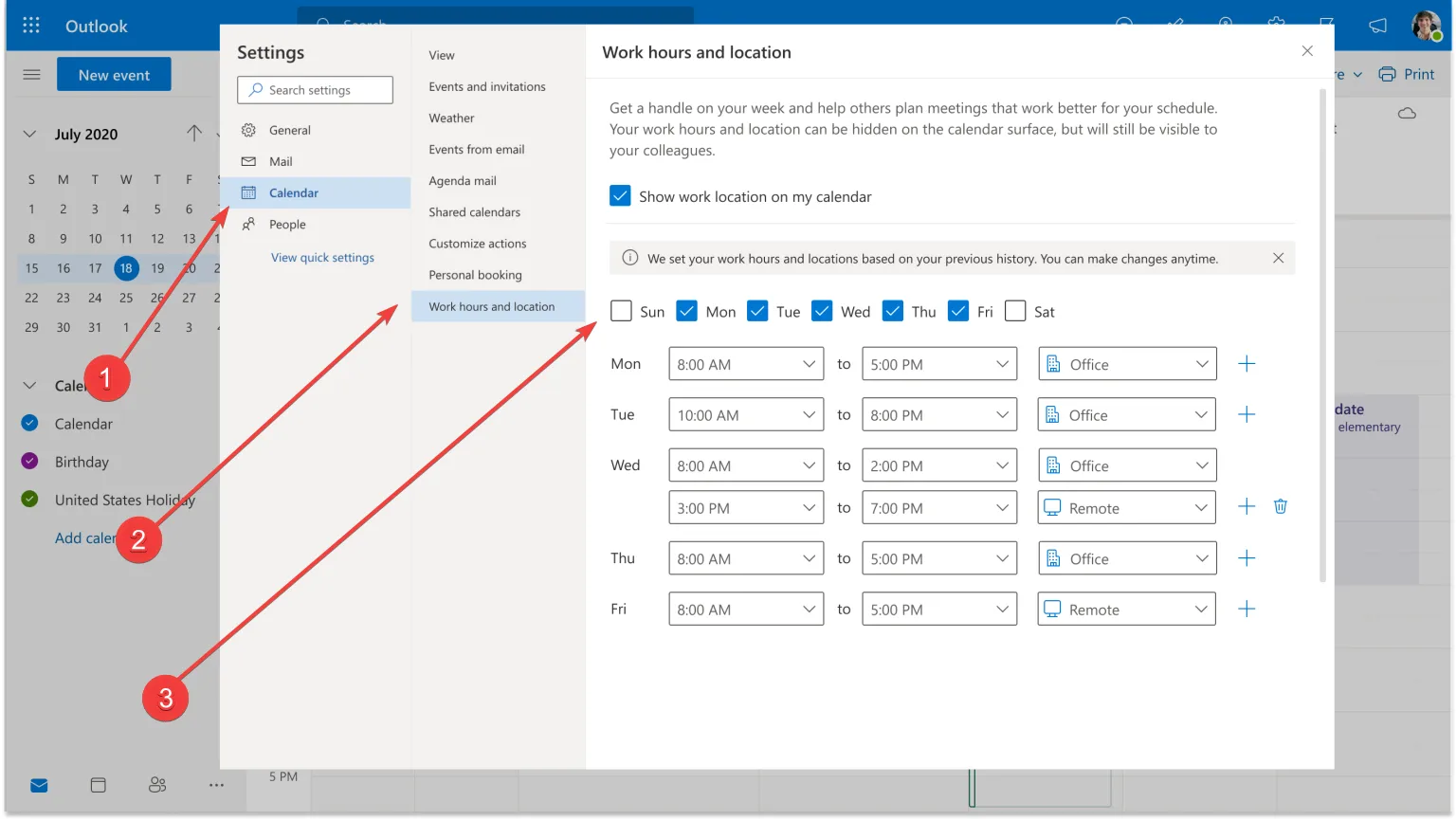
そういえば、Microsoft の待望の支援ツールであるCopilot が、すべての Microsoft 365 (Office) アプリケーションに導入される準備が整い、話題を呼んでいます。
これらのアプリケーションの中でも、Outlook にはいくつかの興味深い機能が搭載される予定です。GPT-4を利用したそのような機能の 1 つにより、ユーザーは長い電子メールから下書きを作成し、応答やメッセージを作成するプロセスを効率化できます。
さらに、Copilot は、電子メールの内容に基づいてメッセージの簡潔な概要を提供する概要を生成する機能を提供します。
これらの機能は有望に聞こえますが、Copilot は現在、一部の内部関係者による厳しいテストを受けていることに注意することが重要です。
仕事で Outlook をよく使用しますか? もしそうなら、勤務時間を決めていますか?コメントでお知らせください!



コメントを残す